Ошибка 30500 bad block при прошивке флешки
В программном обеспечении для программаторов Тритон, при работе с микросхемами NAND-FLash, начиная с версии 5.8.56 (декабрь 2020г.), добавлены алгоритмы коррекции ошибок и управление дефектными блоками. Учитывая, что данная тема очень сложная, и не многие программаторы поддерживают эту функцию в полном объеме, попробую объяснить, что это такое и для чего нужно.
На форуме огромное количество вопросов по прошивке микросхем K9GAG08U0E и других NAND. Почему один и тот же файл записанный у одних работает, у других - нет? Конкретно, в файле для D5500 очень много пустых мест и, если дефектный блок в новой микросхеме попадает в пустое место, то телевизор заработает. Если же он попадает в область данных - то телевизор не заработает вообще или некоторые функции будут вызывать сбои.
Для того, чтобы исходный файл "работал" на всех микросхемах, программатор при записи должен использовать "нужный" алгоритм обработки дефектных блоков и обязательно поддерживать используемый в устройстве алгоритм коррекции ошибок (ECC).
Технология, по которой изготовлены микросхемы NAND-Flash, не может гарантировать отсутствие ошибок в процессе работы с микросхемой. Существуют два типа этих ошибок. Первый тип обнаруживается при записи или стирании микросхемы и маркируется как дефектный блок. Для обработки таких блоков используют один из двух алгоритмов: пропускают дефектный блок (Skip), сдвигая данные, или заменяют его блоком из резервной области (RBA).
Второй тип ошибок появляется при чтении микросхемы, как правило, в виде искажения отдельных битов. Для исправления таких ошибок используются корректирующие коды (или ECC). Ошибки могут быть в виде "плавающих" бит, которые будут считываться каждый раз по-разному. При повторном чтении или проверке программатор может сообщить об этом. Либо постоянно читаться не правильно, в этом случае программатор напишет, что считано успешно, но данные будут повреждены. Если при записи такого файла в другую микросхему, к ошибкам в файле добавятся еще ошибки в микросхеме, то общее число ошибок может превысить корректирующую способность кода и устройство работать не будет.
Что сделано (версия V5.8.56).
- Программа поддерживает основные алгоритмы коррекции ошибок: Хемминга, Рида-Соломона, БЧХ.
- В режиме Автокоррекции программа распознает 50 различных конфигураций этих алгоритмов.
- Программа позволяет исправлять считываемые из микросхемы данные и очищать чужой файл от ошибок при записи микросхемы.
Добавлено (версия V5.8.57).
- В режим Автокоррекции добавлены 5 новых схем расчета ECC для алгоритма BCH.
- Добавлены алгоритмы обработки дефектных блоков: пропуск блока (Skip) и замена (RBA).
- В режиме RBA добавлены три схемы обработки: 1 схема Samsung и 2 схемы LG.
- В режиме SKIP добавлена поддержка таблиц рабочих и дефектных блоков в микросхеме.
Как это работает в программе.
После выбора микросхемы NAND, в меню "Управление блоками" и "Коррекция ошибок" (эти меню доступны при подключении программаторов V5.7T или V5.8T) можно выбрать нужный алгоритм обработки и настроить его параметры, либо выбрать режим AUTO. В этом режиме, при ЧТЕНИИ микросхемы, программа вычисляет ECC для каждой страницы, сверяет его с ECC считанным из микросхемы, при необходимости корректирует ошибки, и сохраняет данные в буфере. При ЗАПИСИ микросхемы программа определяет и обрабатывает дефектные блоки, проверяет и исправляет ошибки в исходном файле, при необходимости корректирует ECC, после чего пишет данные в микросхему.
Вот пример записи многострадальной K9GAG08U0E.
*V8U: K9GAG08U0E [TSOP-48], $000000..$040DFF, 05.04.2021 14:56:03
Checking Bad Blocks.
Chip Bad Block 014F80 (029F)
Chip Bad Block 016000 (02C0)
Chip Bad Block 039C00 (0738)
Chip Bad Block 03B500 (076A)
Chip Bad Block 03BC80 (0779)
Chip Bad Block 040400 (0808)
Chip Bad Block 040C80 (0819)
Что пока не работает.
1. Дампы, в которых используется два алгоритма ECC. В основном это телевизоры Sony. Программа понимает эти алгоритмы, но пока не решен вопрос как переключать алгоритм в процессе работы. К тому же у меня нет полной уверенности, что это "родной" дамп с телевизора, а не смонтированный файл от разных моделей.
2. Дампы, использующие 14-байтный ECC, с нестандартным размерами страниц.
Буду признателен за любые идеи или подсказки по этим вопросам. В случае, если эта информация конфиденциальна, это можно обсудить в личке или в техподдержке на сайте Тритона.
Восстановление работоспособности флешки // по шагам
Определение модели контроллера
- VID — идентификатор производителя контроллера;
- PID — идентификатор устройства.
Один из самых простых способов узнать V >Flash Drive Information Extractor .
Flash Drive Information Extractor
Небольшая бесплатная утилита, для получения максимум информации о флешке. Устанавливать ее не нужно!
Программа определит модель USB-флешки, модель и тип памяти (поддерживаются все современные флешки, по крайней мере, от нормальных производителей ).
Программа будет работать даже в тех случаях, когда не определяется файловая система флешки, когда завис компьютер при подключении носителя.
- модель контроллера;
- возможные варианты установленных во флешке чипов памяти;
- тип установленной памяти;
- заявленный производителем максимальный потребляемый ток;
- версия USB;
- полный физический объем диска;
- объем диска, сообщаемый операционной системой;
- VID и PID;
- Query Vendor ID;
- Query Product ID;
- Query Product Revizion;
- Controller Revision;
- Flash ID (не для всех конфигураций);
- Chip F/W (для некоторых контроллеров) и др.
Работа с Flash Drive Information Extractor
Теперь мы знаем информацию о флешке и можем приступить к поиску утилиты.
- VID: 13FE; PID: 4200;
- Модель контроллера (Controller): Phison 2251-68 (вторая строка на скриншоте выше);
- SmartBuy 16 GB.
Дополнение
Определить достоверно модель контроллера можно, если разобрать флешку. Правда, не каждый корпус у флешки разборный, и не каждую потом соберешь обратно .
Обычно, чтобы вскрыть корпус флешки, нужен нож и отвертка. При вскрытии корпуса будьте аккуратны, чтобы не повредить внутренности флешки. Пример контроллера показан на скрине ниже.
Разобранная флешка. Модель контроллера: VLI VL751-Q8
Дополнение 2
Узнать V >VID и PID не получится точно идентифицировать контроллер. И тем не менее, вдруг вышеприведенная утилита зависнет и не даст вообще никакой информации .
- Сначала вставляем флешку в USB-порт;
- Далее запускаем диспетчер устройств : нажмите сочетание кнопок WIN+R , в строку "Открыть" введите команду devmgmt.msc , нажмите OK (скрин ниже в качестве примера).
Как запустить диспетчер устройств
Как найти утилиту для прошивки флешки
Алгоритм работы такой:
Поиск утилиты для восстановления флешки
Formatter SiliconPower v3.13.0.0 // Format and Restore. Утилита конечного пользователя, предназначенная, как для низкоуровневого, так и высокоуровневого (FAT32) форматирования флэшек на контроллерах фирмы Phison линейки PS2251-XX.
ВСЕ, ЧТО ВЫ ДЕЛАЕТЕ СО СВОИМ ДЕВАЙСОМ, ВЫ ДЕЛАЕТЕ НА СВОЙ СТРАХ И РИСК!
Флешки в случае неправильной их эксплуатации имеют свойство достаточно быстро ломаться. Часто поломка выражается в виде определения системой неизвестного устройства или карты, имеющей нулевой объем памяти. Флешка может и просто перестать читаться в результате короткого замыкания, если выдернуть её из гнезда, не используя функцию безопасного извлечения.

Первым делом следует определить тип поломки. Для этого вставьте накопитель в USB-разъем, и посмотрите на индикатор:
1. Если лампочка загорелась и не гаснет, имеет место неисправность, которая часто устраняется с помощью специальных приложений без утраты данных.
2. Лампочка погасла и не запускается — налицо физическая поломка, восстановить работоспособность которой тоже можно, но уже с использованием паяльника.
В первом случае, если не работает прога, также возможны варианты того, как восстановить флешку:
* флешка определяется в качестве не отформатированного диска размером 0 Мб — устройство нужно правильно отформатировать.
* накопитель вообще не определяется, вероятно, из-за утраты данных прошивки в результате скачка напряжения — нужно найти ее в интернете и перепрошить флешку.
Система видит накопитель, но не считывает информацию.
Это самый простой случай, когда имеет место сбой данных файловой системы без нарушения разметки кластеров. При попытке отобразить имеющиеся файлы при наличии плохих секторов компьютер зачастую просто виснет, поэтому не нужно пытаться открывать устройство. Вместо этого воспользуемся командной строкой, выполнив следующие действия:
Посмотрите, под какой буквой система определяет накопитель (в нашем случае G).
Запустите командную строку. Для этого нажатием клавиш Win и R или с помощью кнопки «Пуск» вызовите окно «Выполнить», в поле для ввода напишите строчку cmd, нажмите Ok.
В окне командной строки введите CHKDSK G: /f (под буквой G система в нашем случае определяет флеш-накопитель).

Таким образом будет запущена программа CHKDSK проверки на наличие ошибок файловой системы, ключ /f даст ей команду автоматически исправлять найденные проблемы.
По завершении работы утилиты вы скорее всего проведете успешное восстановление флешки без потери данных.
Система определяет USB-накопитель диском размером 0 байт
Имеет место сбой файловой системы, но с нарушением разметки кластеров. Исправит проблему без сохранения данных форматирование, но помогут только специализированные утилиты — обычные средства командной строки здесь не справятся.
Одно из специальных и наиболее универсальных приложений, которым можно отформатировать поврежденную карту — HP USB Disk Storage FormatTool.
Форматирование с HP USB Disk Storage FormatTool.
При помощи этой программы можно качественно и правильно отформатировать USB-носители в FAT32 и NTFS:
Открыв Disk Storage FormatTool, в первом выпадающем списке выберите ваше устройство для форматирования.

После этого останется нажать «Старт», приложение запустит процедуру форматирования.
Форматирование с HDD Low Level Format Tool.
Но если ничего важного на флешке не было, то можно попробовать её спасти при помощи HDD Low Level Format Tool с уничтожением всех данных:
При запуске программы откроется окно, в котором потребуется указать, в каком из режимов — платном или бесплатном пользователь будет использовать приложение.
Выбираем бесплатный режим, нажав кнопку с надписью Continue for free.
Откроется окно со списком подключенных дисков. Выберите вашу флешку и нажмите Continue.
Подтвердите согласие на форматирование, после чего процесс запустится.
В бесплатном режиме программа ограничивает скорость форматирования 50 мегабайтами в секунду, да и сам низкоуровневый процесс не является быстрым. Поэтому приготовьтесь к тому, что форматировать флешку программа будет около часа.
Система не видит USB-накопитель.
Если компьютер определяет убитую флешку как неизвестное устройство, не видит её данных или форматирование не дало положительного результата, возможно, повреждена прошивка — микроприложение, управляющее контроллером устройства. Чтобы успешно найти в интернете прошивку, сначала нужно узнать тип микроконтроллера ремонтируемой флешки.
Как определить тип микроконтроллера
Для извлечения этих данных можно использовать разные утилиты. Одной из лучших является китайская ChipGenius, для контроля результата желательно воспользоваться и отечественной Flash Drive Information Extractor.
Скачивается утилита ChipGenius, вставляется флешка в USB-привод и запускается программа.
В верхнем окне она выведет список всех найденных USB-устройств — выберите ваш накопитель, после чего в нижнем окне появится детальная информация.

Если кликнуть правой кнопкой по этому окну, то вся отображенная информация будет скопирована в буфер, после чего просматривать ее можно будет в обычном блокноте, что гораздо удобнее. Здесь нужно найти:
Идентификаторы VID и PID флешки (строчка USB Device ID);
Производителя и модель контроллера (Controller Vendor и Controller Part-Number).

После этого можно переходить к поиску и скачиванию прошивки.
Как найти, скачать и установить прошивку флешки
Лучший отечественный ресурс с прошивками для флешек — FlashBoot. Поиск с его помощью осуществляется следующим образом:
На странице введите VID и PID устройства.
Будет выведен целый список накопителей с этими идентификаторами — нужно выбрать устройство с определенной нами моделью контроллера.
Когда найдете нужную модель, кликните по ней, после чего будет выведена подробная информация.
Строка UTILS будет содержать название прошивки, которая берется на том же сайте в разделе файлы или в Интернете.


Для некоторых моделей накопителей ссылку для скачивания можно найти непосредственно в окне вышеописанной программы ChipGenius в строчке Tools on web.
Там также будет приведен список устройств, из которого нужно будет найти флешку с вашим контроллером. Вся информация, правда, приводится на английском и китайском языках.

Установка прошивки выполняется следующим образом:
Скачайте и распакуйте архив.
Запустите исполняемый файл.
Если выбрана правильная версия прошивки, в одной из строчек приложения вы увидите название вашей флешки.
Это практически всё, что можно сделать программными методами для реанимации накопителя. Физические же поломки проявляются в отпаивании ножек для питания устройства или других компонентов вследствие короткого замыкания.
Программы для восстановления данных с флешки и других накопителей.
R-Studio_7.8.160829 и новее
Найдены дубликаты
Плюсанул каждый пост автора.
Спасибо за инфу, восстановил 16г флэху которая лежала 2 года )))
Вышла у меня из строя microSD в телефоне. Всеми этими программами пытался форматнуть и никак. Информация что на карте читается но не стирается и не записывается, чего только не пробовал. Заказывал в Китае за дёшево так что не жалко.
Почему-то при виде chkdsk C: /f хочется добавить /r, а то и вместе с /b. К чему бы это
На сайте производителя обычно имеются утилиты для восстановления флешки
Ку ку, Гриня! Какие два контакта? Если флешка физически не повреждена и определяется программно, то утилита решит проблему
1. Перед включением флешки в USB порт нужно замкнуть между собой 29 и 30 выводы микросхемы памяти, например иглой (в некоторых микросхемах замыкать нужно другие выводы, в зависимости от контроллера это могут быть: 30-31, 31-32, 41-42, 42-43, 43-44).
Замыкать нужно очень осторожно, чтобы не попасть на вывод питающий микросхему памяти (вывод 37).
2. Затем не размыкая контактов подключить флэш в USB порт.
После определения флэш в системе и установки драйверов – разомкнуть выводы. При этом, флэш станет видна в Windows и будет доступна в утилитах для форматирования.
В этот момент, не отключая флэш от порта, необходимо приступить к работе с утилитой. Отключайте только по завершении работы утилиты или когда она этого сама попросит.
Если флэшка не определилась, значит программными средствами оживить контроллер не получится.
Во флэш изготовленных по технологии перевёрнутого кристалла (монолитные флэшки) выводы микросхемы памяти продублированы в тестовых точках на торце корпуса (не во всех моделях) . Стандартной нумерации выводов здесь нет, контакты для замыкания подбираем экспериментально. Закорачивать контакты удобно тонким ножом, пинцетом, скальпелем и пр.

Пошаговая инструкция по восстановлению USB флешек в которой я постараюсь доступным языком ответить на вопрос Как восстановить флешку самостоятельно и без особых усилий.
Вот бывает поможешь человеку, а он потом всем растрындит, что ты такой хороший и идут уже толпы жаждущих за помощью. Примерно так все и получилось, когда я восстановил несколько флешек коллегам.
Теперь народ несет не только свои флешки, но и флешки своих друзей, знакомых и родственников. Ну вот хоть бы кто-то еще бутылочку пива приволок или печеньку – фигушки.
Мне-то не сложно помочь, но когда я предлагаю вам самим научиться все это делать, вы отнекиваетесь. Таких я в следующий раз просто отшиваю. Не хочешь учиться – проходи мимо.
С лирикой на этом заканчиваю и перехожу непосредственно к теме поста..
Если ваша флешка перестала определяться как диск, не хочет форматироваться, не дает записать информацию или еще что-то там с ней случилось, НО она не имеет механических повреждений, то знайте – еще не все потеряно. Скорее всего глюкнул контроллер и с ним придется немного повозиться. По времени эта процедура занимает, примерно, 5 минут.
Сразу скажу, что не существует универсальной программы для восстановления всех разновидностей флешек. Необходимо будет найти именно ту, которая сможет работать с контроллером вашей флешки.
Для начала нам необходимо определить VID и PID нерабочей флешки.
Определить VID и PID для восстановления флешки

Затем зайдите в раздел Контроллеры универсальной последовательной шины USB.

Находим в списке свою флешку. Обычно, все флешки имеют название Запоминающее устройство для USB.

Жмем на устройстве правую клавишу и открываем Свойства.

Переходим на вкладку Сведения.

В выпадающем списке выбираем пункт Код экземпляра устройства или Коды (ID) оборудования.

В этом окне мы видим PID и VID.

Поиск программы для восстановления флешки

Жмем на кнопку Search.
В результатах ищем своего производителя и модель флешки. У меня это Kingston DataTraveler 2.0.

В правой колонке будет название нужной нам программы или ссылка на нее.
Все. Теперь ищите в Google программу по названию или качаете по указанной ссылке. Запускаете и следуете инструкциям. Обычно, в подобных программах для восстановления всего одна кнопка, поэтому вопросов у вас возникнуть не должно.

Причина не читаемости файлов несколько дней оставалась не выявленной, до тех пор пока не наткнулся на утилиту HDD Scan 3.2.

Проведенные с ее помощью тест поверхности сразу выявил наличие BADов, чем собственно и объяснялась не читаемость файлов! Кроме того сразу стала ясна причина провалов в скорости записи и чтения файлов, это сектора со временем доступа более 150 мс.



Для их устранения была использована, ранее найденная, утилита низкоуровневого форматирования HDD Low Level Format Tool.

После окончания форматирования был проведен тест поверхности с помощью все той же HDD Scan 3.2.



BAD блоки были устранены, так же удалось избавится от медленных секторов, что устранило провалы в скорости записи и чтения.
Вывод.
Использование утилиты HD Tune для теста поверхности не рекомендуется, выдает неверные результаты, поэтому лучше использовать другие утилиты, например HDD Scan или подобные.
Для лечения BAD блоков необходимо использовать утилиты низкоуровневого форматирования. Кроме устранения дефектных секторов позволяет устранить кластеры с большим временем доступа, что в итоге избавляет от провалов в скорости чтения и записи.
Используя подобный метод можно вернуть к работе вроде как не рабочие флешки, но стоит помнить что доверять подобным носителям уже не стоит, начавшийся процесс износа уже не остановить и со временем количество сбойных секторов будет расти и в конце концов наступит время когда носитель уже нельзя будет использовать! Время полного отказа зависит от интенсивности использования флешки!
Данную методика и набор софта можно использовать не только для флешек но и для жестких дисков, как переносных подключаемых через USB так и стационарных с интерфейсом IDE и SATA.
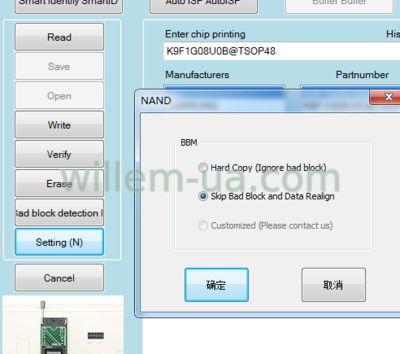
В данной теме обсуждаем работу программатора RT809H с BAD блоками.
Производителем снято видео по работе данной функции, но пока на Китайском языке. Сейчас в переводе. Будет готово, будет размещено здесь.
Данная функция не просто пропускает плохие блоки, но разумно реорганизовывает данные на базе Linux & Android
Intelligently reorganized data
последняя версия на 07.08.2018
RT809H_Setup_20180731_CHN.rar
andreykazt,
производитель пишет что режим пропуска BAD блоков работает.
просит снять видео о проблеме.
снимите, чтобы понятно было и залейте на обменник (гугл диск к примеру). ссылку можете здесь разместить.
проанализируют, если будет проблема, исправят.
Our software has added the ability to skip bad blocks
Please provide the customer with the reading and writing fault of video, we will analyze it
Видео пример программированияNAND skip bad block
"не просто пропускает плохие блоки, но разумно реорганизовывает данные на базе Linux & Android
Intelligently reorganized data" Admin, подскажите, если допустим тот же 5500 с перезагрузкой, и включена функция пропуск плохих блоков, это никак не поможет что бы считать родную прошивку и залить ее на новую нанд ? все зависит от тяжести ситуации.
смотря где находятся беды.
если ли возможность их обойти более менее безболезненно.
только практика покажет.
andreykazt, если правильно понимаю если появился циклический рестарт - данные в прошивке нужные для работы уже не вычитать, в принципе так и думал, развеял сомнения не хотелось экспериментировать, именно по этому использую не родную прошивку от телевизора, пока плачевных результатов не наблюдалось.
смотрел видео, по ProMan-у есть там считаю полезная плюшка, анализ дампа, в смысле попадает прошивка в БАД блок или нет.
aleksandr_vkontakte, ты посмотри как usb у тебя работает на телевизоре (мгновенная перезагрузка), обновление по интернет и еще куча разных приколов. Не шьет он нормально эти микры, в любом режиме.Добавлено (11.10.2018, 11:00)
---------------------------------------------
Admin, что пишут китайцы (производители), по данному поводу!?
Читайте также:


